warning OPEL CORSA 2014.5 Ръководство за експлоатация (in Bulgarian)
[x] Cancel search | Manufacturer: OPEL, Model Year: 2014.5, Model line: CORSA, Model: OPEL CORSA 2014.5Pages: 197, PDF Size: 3.07 MB
Page 50 of 197
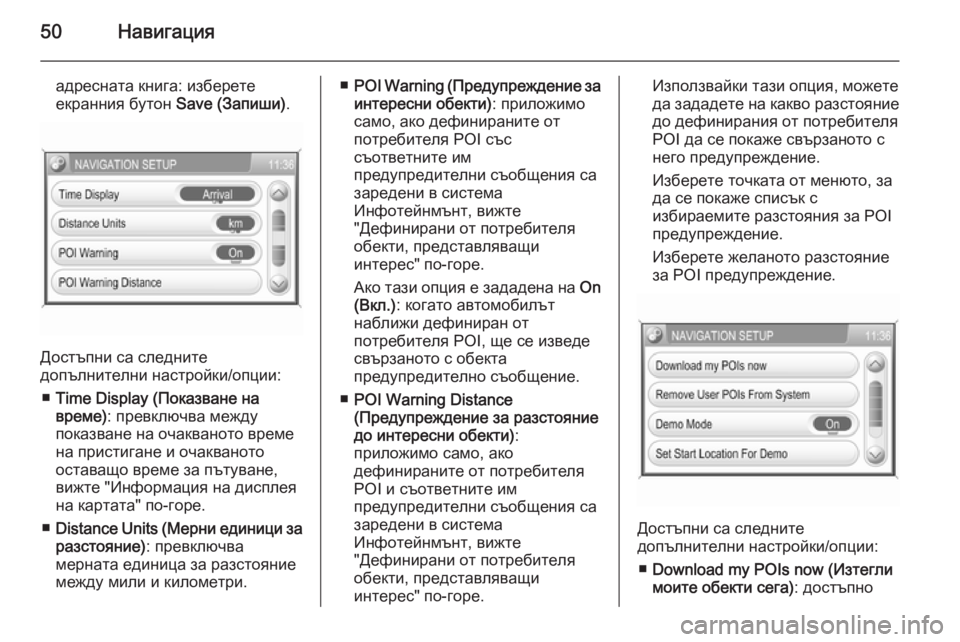
50Навигация
адресната книга: изберете
екранния бутон Save (Запиши).
Достъпни са следните
допълнителни настройки/опции:
■ Time Display (Показване на
време) : превключва между
показване на очакваното време
на пристигане и очакваното
оставащо време за пътуване,
вижте "Информация на дисплея
на картата" по-горе.
■ Distance Units (Мерни единици за
разстояние) : превключва
мерната единица за разстояние между мили и километри.
■ POI Warning (Предупреждение за
интересни обекти) : приложимо
само, ако дефинираните от
потребителя POI със
съответните им
предупредителни съобщения са заредени в система
Инфотейнмънт, вижте
"Дефинирани от потребителя
обекти, представляващи
интерес" по-горе.
Ако тази опция е зададена на On
(Вкл.) : когато автомобилът
наближи дефиниран от
потребителя POI, ще се изведе
свързаното с обекта
предупредително съобщение.
■ POI Warning Distance
(Предупреждение за разстояние
до интересни обекти) :
приложимо само, ако
дефинираните от потребителя POI и съответните им
предупредителни съобщения са заредени в система
Инфотейнмънт, вижте
"Дефинирани от потребителя
обекти, представляващи
интерес" по-горе.Използвайки тази опция, можете
да зададете на какво разстояние до дефинирания от потребителя
POI да се покаже свързаното с
него предупреждение.
Изберете точката от менюто, за
да се покаже списък с
избираемите разстояния за POI
предупреждение.
Изберете желаното разстояние
за POI предупреждение.
Достъпни са следните
допълнителни настройки/опции:
■ Download my POIs now (Изтегли
моите обекти сега) : достъпно
Page 53 of 197
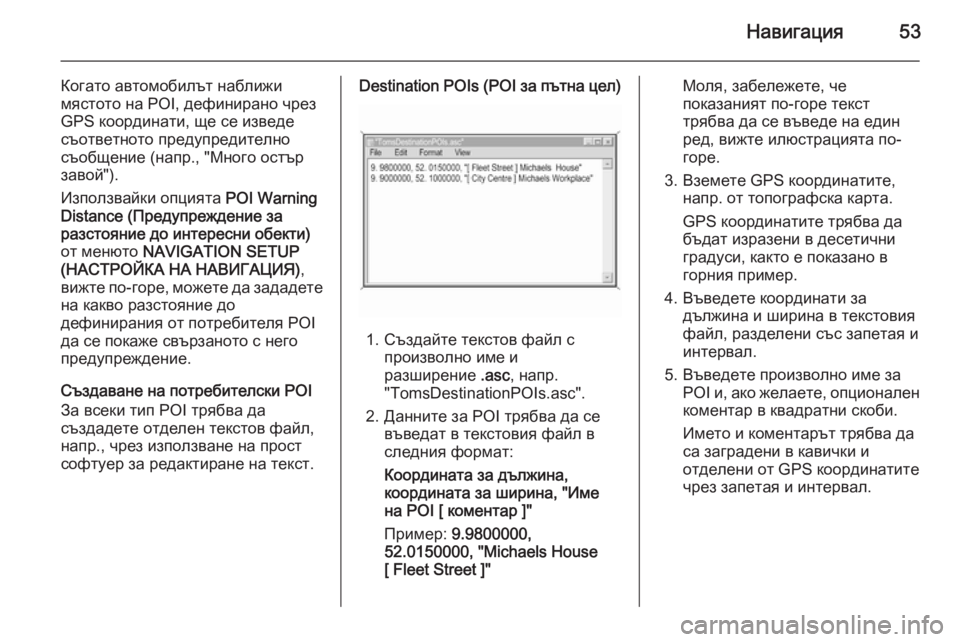
Навигация53
Когато автомобилът наближи
мястото на POI, дефинирано чрез
GPS координати, ще се изведе
съответното предупредително
съобщение (напр., "Много остър
завой").
Използвайки опцията POI Warning
Distance (Предупреждение за разстояние до интересни обекти)
от менюто NAVIGATION SETUP
(НАСТРОЙКА НА НАВИГАЦИЯ) ,
вижте по-горе, можете да зададете на какво разстояние до
дефинирания от потребителя POI
да се покаже свързаното с него
предупреждение.
Създаване на потребителски POI
За всеки тип POI трябва да
създадете отделен текстов файл,
напр., чрез използване на прост
софтуер за редактиране на текст.Destination POIs (POI за пътна цел)
1. Създайте текстов файл с произволно име и
разширение .asc, напр.
"TomsDestinationPOIs.asc".
2. Данните за POI трябва да се въведат в текстовия файл в
следния формат:
Координата за дължина,
координата за ширина, "Име
на POI [ коментар ]"
Пример: 9.9800000,
52.0150000, "Michaels House
[ Fleet Street ]"
Моля, забележете, че
показаният по-горе текст
трябва да се въведе на един
ред, вижте илюстрацията по-
горе.
3. Вземете GPS координатите, напр. от топографска карта.
GPS координатите трябва да
бъдат изразени в десетични
градуси, както е показано в
горния пример.
4. Въведете координати за дължина и ширина в текстовия
файл, разделени със запетая и
интервал.
5. Въведете произволно име за POI и, ако желаете, опционален
коментар в квадратни скоби.
Името и коментарът трябва да
са заградени в кавички и
отделени от GPS координатите
чрез запетая и интервал.
Page 54 of 197
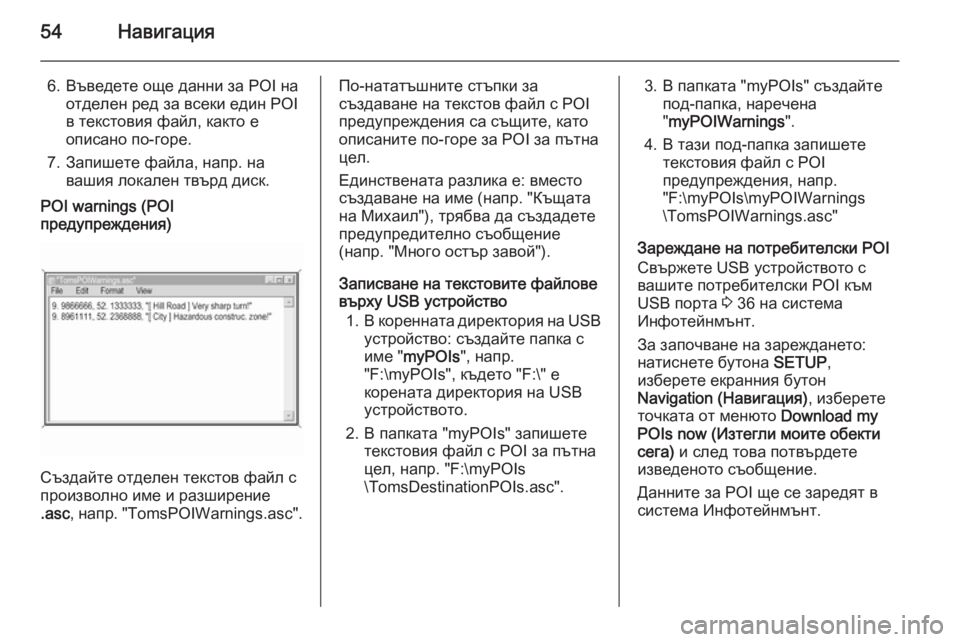
54Навигация
6. Въведете още данни за POI наотделен ред за всеки един POI
в текстовия файл, както е
описано по-горе.
7. Запишете файла, напр. на вашия локален твърд диск.POI warnings (POI
предупреждения)
Създайте отделен текстов файл с
произволно име и разширение .asc , напр. "TomsPOIWarnings.asc".
По-нататъшните стъпки за
създаване на текстов файл с POI
предупреждения са същите, като
описаните по-горе за POI за пътна
цел.
Единствената разлика е: вместо създаване на име (напр. "Къщата
на Михаил"), трябва да създадете
предупредително съобщение
(напр. "Много остър завой").
Записване на текстовите файлове
върху USB устройство
1. В коренната директория на USB
устройство: създайте папка с
име " myPOIs ", напр.
"F:\myPOIs", където "F:\" е
корената директория на USB
устройството.
2. В папката "myPOIs" запишете текстовия файл с POI за пътна
цел, напр. "F:\myPOIs
\TomsDestinationPOIs.asc".3. В папката "myPOIs" създайте под-папка, наречена" myPOIWarnings ".
4. В тази под-папка запишете текстовия файл с POI
предупреждения, напр.
"F:\myPOIs\myPOIWarnings
\TomsPOIWarnings.asc"
Зареждане на потребителски POI
Свържете USB устройството с
вашите потребителски POI към USB порта 3 36 на система
Инфотейнмънт.
За започване на зареждането:
натиснете бутона SETUP,
изберете екранния бутон
Navigation (Навигация) , изберете
точката от менюто Download my
POIs now (Изтегли моите обекти сега) и след това потвърдете
изведеното съобщение.
Данните за POI ще се заредят в
система Инфотейнмънт.
Page 80 of 197

80Навигация
Натиснете бутона NAV, след което
изберете точката от менюто Destination (Крайна цел) или
Previous Destinations (Предишни
крайни цели) .
В изведеното сега съобщение, изберете екранния бутон Add
waypoint (Добави междинен етап) .
Въведете или изберете пътна цел
като междинен етап, вижте глава
"Въвеждане на пътна цел" 3 55.
След добавяне на желания
междинен етап, навигационната
система ще изчисли маршрута от
текущото положение до новата
междинна цел и маршрута от
междинната цел до крайната цел.
Междинният етап ще се обозначи
на картата с червено шахматно
флагче.
След достигане на междинния етап, воденето по маршрута ще
продължи автоматично към
крайната цел.Съобщение
За всяко пътуване можете да
задавате само по един междинен
етап наведнъж. Ако вече има
активен междинен етап, когато
задавате нов, насочването по
маршрута към стария междинен етап ще се отмени.
Активиране на дефинирани от потребителя POI
предупреждения
Можете да дефинирате "POI
предупреждения" за такива POI, за
които искате да бъдете предупреждавани (напр., много
остър завой по пътя), преди
достигане на съответното място.
Дефиниране на персонални POI
предупреждения и зареждането им
в система Инфотейнмънт, вижте
глава "Употреба" 3 42.
Активиране на POI
предупреждения:
Натиснете бутона SETUP,
изберете точката от менюто
Navigation (Навигация) , след товазадайте POI Warning
(Предупреждение за интересни
обекти) на On (Вкл.) .
Динамично водене
Ако динамичното водене по
маршрута е активно, цялата
актуална пътна ситуация получена
от системата Инфотейнмънт през TMC се включва в изчисляването
на маршрута. Маршрутът се
предлага като се вземат предвид
всички пътни проблеми и
ограничения според
предварително зададените
критерии (напр. "най-къс път",
"избягване на магистрали" и т.н.).
В случай на пътен проблем (напр.
задръстване, затворен път) по
маршрута, по който се движите, се
издава визуално, както и гласово
съобщение обозначаващи
характера на проблема. Шофьорът има възможност да реши дали да
заобиколи пътния проблем като
приеме предложената промяна в
маршрута или да мине през зоната
на пътния проблем.